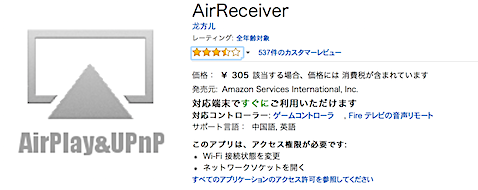Archive for the ‘Gadgets’ Category
Parrot Zik 2.0のその後

やっぱりNCついたヘッドホンはいいなぁ、と。
今年のお正月に買ったzik 2.0、その後とても快調に使っていて、外でオーバーヘッドのヘッドホンを使わなかった俺が、外出時でもできるだけ使ってるほど。いや、これやっぱりいいよ。
まずノイズキャンセリングがとても自然なのに強力。前にも書いたけど、NCヘッドホンはあの耳が押さえつけられる感じがちょっと苦手なんだが、これはあまり感じさせない。でもNCが弱いかというとそんなことなくて、外で使ってると地下鉄の騒音、街の喧騒、様々なものがきっちり取れてる。カナル式のEARLINをつけてるときよりノイズが少なく感じられるってなかなかだ。
タッチパネル式のコントローラーは、慣れた。(笑)ただ、時々意図せず触ってしまって曲が止まってしまったりする。まぁこれは仕方ない。……タッチパネルを無効にする機能をつければ解決すると思うんだけどな。アタマが大きいのは、仕方ない。w
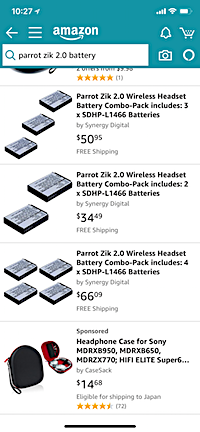

懸案だった予備バッテリー。Amazon.comで売ってるのは知ってて(互換のヤツ)、この度AmazonアプリでUS製品も買えるようになったから、そこから注文しようかなーと思ってたんだけど、なんとヤフオク!で国内発送で安いのを発見してポチ。2日後には届いた。充電して問題ないことを確認。これでちょっと長い飛行機内とかでも連続使用が可能になりそう。飛行機のゴーっていう音がほぼ消えるから、音楽を再生してなくてもつけてる意味あるんだよねぇ(沖縄旅行ですでに体感済み)。もし予備バッテリーを探している人がいたら、ヤフオク!での購入をお勧めしたい。
そして音楽プレイヤーは相変わらず、ONKYO HF Player。この度めでたく楽曲再生に合わせて歌詞を色を変えて表示する「プチリリ」に対応したそーで、対応してる曲ならちゃんと歌詞に色がつく。……まぁ、再生画面は見ないんだけど(笑)、カラオケ用に曲を覚えるとかある場合にはいい機能かもね。
売り上げランキング: 343,589
まぁそんなわけで、うちの音楽再生環境は当分、Zik 2.0でいけそうです。ちなみにAmazon、3.0も一部の機種が安くなって購入しやすくなってるみたい。この機会にいかが?
エプソン ホームプロジェクター EH-TW5650がやってきた!

思ったよりコンパクト。そして明るい。やっぱり映画はプロジェクターで見たいよねー。
ってことで前のエントリーでちょっとだけ紹介してたエプソンのホームプロジェクター、「EH-TW5650」。半年間も貸してくれるってことで、手放せなくなったらどーしよーと思いつつ、箱から出して試用開始。BenQのプロジェクターは何度も貸し出してもらったけど、エプソンのは方式が違うんですな。最初の説明会でも説明を受けたので、ちょっと解説。
まずBenQの奴はDLP方式と言って、ランプをDMDに当てて3色に分離して投射する(wiki参照)。これに対してエプソンのプロジェクターは、3LCD方式をとっており、ランプから出た光を同じように3色に分離したあと、3枚(3色)の液晶パネルに透過させて形や動きを与え、プリズムで合成して投射するというもの。3LCDの方が明るく鮮明な画像になるのが利点。一方、DLP方式は経年劣化が少なかったり、色再現性が高いなどの利点がある。
ま、細けーことはいいんだよ。(マテ ってことで、ブツを見てみましょうかね。

まず大きさ。比較対象物はiPhone X。あら、案外小さい。そしてレンズが大きいイメージ。DLPの方が小型化が容易という利点があるはずなのに、こちらのプロジェクターの方が小さいのは意外な感じだった。今まで借りたものとスペック的には変わらないのに、小さい。ま、小さいことはいいこと。w
入力系はHDMIが2つ、PC用のディスプレイ端子も。そしてUSBの端子とオーディオアウト。ま、今回はオーディオはBluetoothで賄う予定なのでそこはOK。てかプロジェクターにBT付けて欲しいと常々思ってたので、それだけでもとても嬉しかったり。
レンズの上にはピントと画面のサイズ、台形歪みを直すアナログなスライダーがある。この部分、やっぱりアナログな方がいいのかもなぁと感じるなど。結局、人が目で見て調整するのにかなわなかったりするんだよね、機械の自動調整(いや、自動は自動で楽な部分もたくさんあるんだけど)。ただ結構大雑把な感じもする。(笑)
内容物はあとはリモコンと電源コードのみとシンプル。上部にあるボタンはほぼリモコンのボタンと同じなので、リモコン使い始めたら何も触らなくなる。
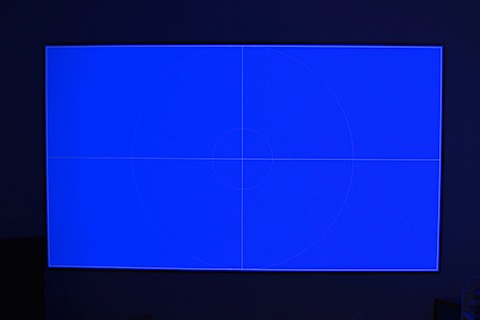
設置場所はいつものリビング、今回は机の上じゃなくてソファの横に椅子を置いて斜めに投射してるんだけど、何もしなくても結構綺麗に納まってくれた。テストパターンを表示できるのはいいよね、歪みがあるかどうか確認しやすくて。
さてそんなわけですでに数本の映画とかを見てるんだけど、確かに明るくて綺麗。斜め投射は一度調整すればほぼ綺麗に映るんだけど、ちょっとズレたりして調整し直おすのが面倒。正面に置ければいいんだけどねぇ、うちのマンションじゃちょっと無理。まー仕方ない。
売り上げランキング: 12,768
これから試用環境の解説とかをいろいろしていく予定なので、引き続きおつきあいくださいませ。
D600をiPhone対応にする Eye-Fi mobi復活

そーいえばうちには、このカードがあった。
さてとりあえず身軽にできたD600。少しは持ち歩きやすくなったということで、もうひとつの問題……D600の写真をすぐネットにアップできないの?って部分を考えてみることに。そういえばうちには、Eye-Fiのカードも、FlashAirのカードもあったはず。
で、あちこちひっくり返してみたんだけど見つかったのはEye-Fi Mobiだけだった。(泣)あれ、FlashAirのカード、誰かにあげたような気もしてきた。w とりあえず今回の目的は「iPhoneに写真を取り込んで使いたい」なので、Eye-Fi Mobiでも十分だしいいかーと。ただ、Eye-Fiそのものは旧製品のサポート終了、事業売却、日本法人も解散と、先行きが暗そうなのが気になる。


ま、これからのことはあまり気にしないことにして(笑)、Eye-FiカードをD600のスロット2に。で、写真の保存にスロット1をRAW、スロット2をJPEG(mobiカードはJPEGしか送れない)にして、さらにセットアップメニューにあるEye-Fi送信機能をオンに。
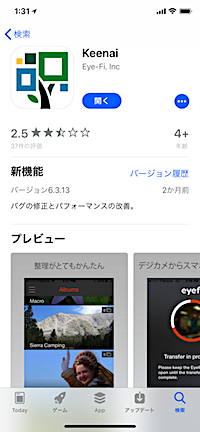
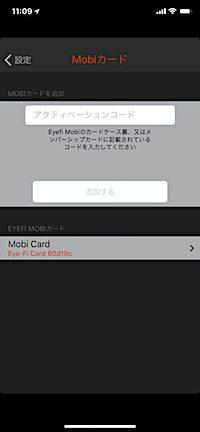
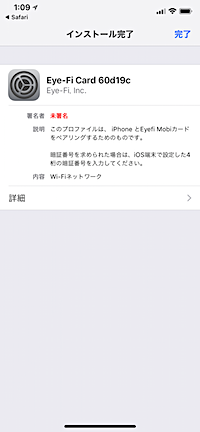
iPhone用にはEye-Fiというアプリはなくなってしまって、これらのサービスはKeenaiというアプリに統合された模様。ま、やることは一緒で、Keenaiをインストールしたらまずアカウント作成(Keenaiそのものはクラウドサービスだから仕方ない)。次に設定の中にある「カード管理」メニューでmobiのアクティベーションコードを入力してカードを登録。同時にEye-Fi用のプロファイルをインストールして準備完了。
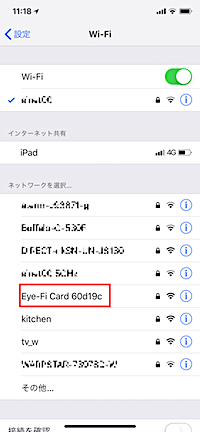
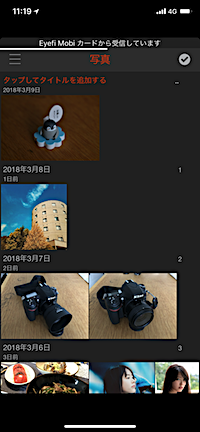
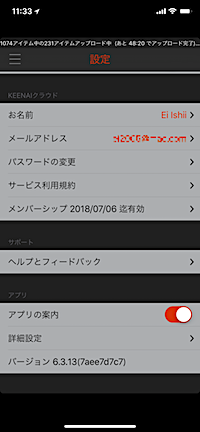
あとはiPhoneのWi-Fi設定でD600から出ているEye-Fiの電波を選択すればOKで、接続されると自動的に写真の転送が始まる。外出先ではどちらにしろWi-Fiは使わないわけだから、これは問題なし。あれ、以前よりアプリ安定してるし、使いやすくなってない?サクサクとデータが転送されて行くのはとても便利。iPhoneと同じで、必要ない写真は後から捨てていく使い方をすればストレスもないしね。
でもカメラロールの写真をKeenaiにアップロードする設定は切ってるはずなのに、勝手に上がっていくのはなんでだろう……。iPhoneに転送されて、その写真はiCloudにアップされればいいんだから、Keenaiそのものに上げる必要はないんだよね。ひょっとして、Keenaiアカウントは使わなくていいのか?Keenaiのサービスを停止してみようと思ったんだけど、なぜかメニューにその項目はなかった。謎。
売り上げランキング: 6,686
ちなみにEye-Fiはライセンスを東芝が引き継ぎ、FlashAirでEye-Fiの機能が使えるようになったとかなんとか……。ま、今はFlashAirを買っとけば間違いないみたい。そーいえば東芝、CP+にも大々的にブース展開してましたね。並行輸入品の方が安いのは変わらないみたいなので、そっちを買いましょう。
なにはともあれ、D600とiPhoneの接続完了。これで街中歩いてD600で撮った写真を、気楽にiPhoneで加工してアップできるようになった。わーい、ちょっとだけ最新のデジカメに近づいたぞ。(マテ てことでもうちょっと使ってみようっと。
YONGNUO 35mm/f2 がやってきた!

で、これどう読むの?ヨングノ?(どうやらヨンヌオらしい) 35mm/f2、フルサイズのレンズ、果たしていかに。
最近一眼を持ち歩かなくなった理由は「重い」「iPhoneで十分」てところ。撮影したデータがすぐ加工できてアップできてしかもかなり綺麗なら別にiPhoneで良くね?となってしまい、しかも24-70とバッテリーパックをつけたD600はMacBook Pro並みに重いのだ。軽く持ち歩けないかなぁ……と思って、前から買おうか迷ってたレンズ、CP+でちょっとだけ物欲が刺激された(でもNikonじゃないw)ので、それを治めるために買ってみた。(笑)
今まで50mm/f1.8は持ってたんだけど、50mmより35mmの方が画角的には感覚に合ってるのも合って、でもNikonの35mmは3万円ちょっと。これは激安の1.1万円くらい。(笑)1/3だからねー、まぁ写りも1/3かなーと思ってるんだけど。さて、中華レンズの性能はどーなんでしょ。

まずバランス的に、そうそう、こんな風に納まって欲しかったんだよと。バッテリーパックを外してこのレンズをつけるとかなり軽くなって1キロ切れるかな。これだけなら持ち歩くのにそこまで苦にならない。あとは画角か。
左の写真は撮って出し。ISO200、f2。ちょーっと微妙?ああ、ファインダー覗いたときに微妙に表示とか見えなくなったのは歳のせいか。(笑)ボケ味がすごく大雑把な感じするかも。右はf8で、少し加工してみたところ。んー、でも割とディティール出てるかも。まぁ街角スナップとかなら別に問題なさそうな気も。
 もう1枚は縦位置でいつものスカイツリー。……あれ、上がケラレてる。w おかしいなー、このレンズフード一緒に買ってる人が多かったから買ったんだけど。しかもこの写真以外はケラレてないってどーいうこと?w
もう1枚は縦位置でいつものスカイツリー。……あれ、上がケラレてる。w おかしいなー、このレンズフード一緒に買ってる人が多かったから買ったんだけど。しかもこの写真以外はケラレてないってどーいうこと?w
でもまぁ画角としてはこれくらいがちょうどいい気がするなぁ。欲しいのは気楽に持ち歩けるスナップ写真用のレンズで、iPhoneが24だか28だかだから、それより少し近い感じ。ま、画質がーって感じるようならそのうちNikonの35mmに換えればいいかー。
売り上げランキング: 76,047
売り上げランキング: 68,731
売り上げランキング: 27,336
てな訳で買ったものはこの3点セット。3つでも1.2万だもんなー。フルサイズレンズであることを考えると、このコストパフォーマンスは非常に高い。ま、レンズフードは再考の余地ありそうだけどね。
もうちょっと、手軽に使えるスナップカメラ的機能を追求してみたいので、次回に続く。(笑)
EPSON dreamioイベントに参加

自宅映画環境改善のための次なる野望は、ずっと懸案のプロジェクターだっ!しかも今回はEPSONさんで。
HMD環境ができたことでもうプロジェクターはいいかーと思ってたんだけど、着けてると痛くなるのはどーにかしたいものだなぁと。そしてHMZ-T3がくる前から申し込んでいた、エプソンのホームプロジェクター dreamioの貸し出しに当選。事前説明会があったので行ってきた。今回はなんと半年の貸与期間と太っ腹!ありがとーございます。
イベント会場ではまず座学を受け、エプソン社員さんが自宅でどんな環境で使ってるかなどのレポートを興味深く拝見。もうテレビはいらないと、プロジェクターだけの生活になっている人も少なくないようで、まぁ確かにバラエティとか見ない層には必要ないよなーと。それに高画質化が進んだことで、大手メーカーの4Kテレビともあまり変わらない値段になってきたし、大画面ならこっちの方がいいというのも理解できる。うちなんて小さいテレビはたくさんあるんだから、バラエティとかはそっちに移行しちゃっていいんだよね、本当なら。ああ、なんとかしたいなぁ。


座学の後はイベント会場の「dreamioのあるお部屋」で実際の設置と画質体験。寝室のサイドボードに置いたようなイメージで、今回貸し出しの2機種の画質を比較。壁に映してるって点ではうちはこの環境に近いかな。打ち上げ(上方向に角度がついている)方式で低い位置からでも結構高さが出る感じ。


続いて現在最上位機種の4K HDR対応 EH-TW8300W。4K画像も含めて、右のワイヤレスユニットを使ってプロジェクターにワイヤレスで飛ばせるそうで、ホームプロジェクターで1番の問題であろうケーブルの取り回しがすごく楽なことは大きなポイントだろう。これ、下位機種にも対応できればいいのになぁ、この機種だけだそーで。

4K画質、iPhone Xで撮った写真でも高精細、高画質なのがよく分かる。映画のコントラスト感とか、非常に綺麗でした。あと、4K HDRな割には安い(40万)のも魅力的か。いや、安いでしょ、120型の4K HDRのTV(家庭用はないか)の値段を考えると。


そしてリビングなセットに移動して、同じ位置から違う場所に映像を映すデモ。ソファのサイドボードに置いたdreamio、家具に干渉されることもなく、歪みもちゃんと補正して映せるところは非常に良いですな。
このあと軽食をいただいて、貸し出しされるプロジェクターの機種を選んで終了。来週には、自宅映画環境改善にもう一つ加わる予定。今回のプロジェクターに関してはもうテーマを決めてあって、「ミニマムな投射環境でマキシマムな映像体験」(笑)という。さてさて、どーなりますことやら。楽しみだなー。
ありがとーございましたー。
自宅映画環境改善のために その4 Netflixに再加入
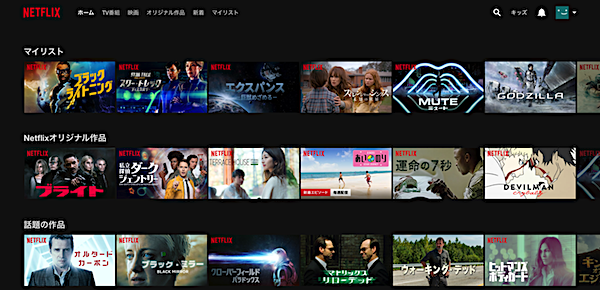
てことで戻って来ましたよと。
Netflixに最初に加入したのは2015年。最初はお試しで1ヶ月、1年後に再度無料体験ができるというのでもう1ヶ月。でも結局、見る時間がないしなーということで止め、Huluも退会した状態だった。
しかし、大画面(一応ね)視聴環境が戻って来たことと、最近のNetflixの躍進から、こりゃもう1回入らないとダメかと。前回の無料体験から1年半ぶり、3度目の出戻り。……あら、また1ヶ月無料体験になってるわ。(笑)でも今回は真剣に再開なので、iTunesアカウントでの支払いに切り替えるなど。

決め手になったのは、最近のNetflixオリジナル作品の充実ぶりだ。「スター・トレック ディスカバリー」はもちろん、「オルタード・カーボン」「エクスパンス」とオリジナルドラマの完成度が非常に高い。「オルタード・カーボン」なんてブレードランナーと遜色ない作り。
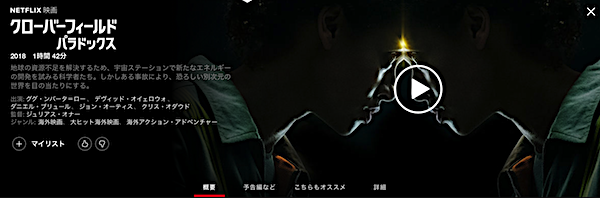
さらに映画もウィル・スミスの「ブライト」や、シリーズ3作目の「クローバーフィールド パラドックス」、そして来月はナタリー・ポートマンの最新作「アナイアレイション」がNetflix公開。もう映画館でやらないんだから、これで「公開」と言ってしまっていいだろう。
Amazon Fire TVには当然、Netflixアプリがインストールできるので、サクッと設定。見たい映画とドラマをマイリストに突っ込んで、あとは快適なHMD環境で視聴。ああ、時間がいくらあっても足りませんわー。
これでとりあえず、HMZ-T3のための環境整備は一段落。装着感の問題は未だにあって(着けてると痛くなる)、これを改善するにはどうするべきかなぁとまだ悩んではいるけど、運用のための準備は整ったって感じ。さー、楽しもう!(仕事しろ>自分)
自宅映画環境改善のために その3 Fire TVで再生環境を整える

その2で視聴を快適にするためのプチ改造はとりあえず完了。本数が増えてきて、以前より装着に時間がかからなくなってきた。ただズレないようにしっかり締めるとちょっとキツくて、見続けると頭痛くなったりするのは仕方ないのか。
で、入力系統をひとつにまとめたいというか、BDレコーダーのない部屋(仕事部屋)でもレコーダーで録画した映画が見れないかなぁと色々考えてたどり着いた答えは「Amazon Fire TV」だった。ポイントになったのはちょうどやってた新型1,500円オフキャンペーン。(笑 あ、25日で終わっちゃったw)新型Apple TVももちろん候補に上がったんだけど、価格差とか大きさとかで手が出しやすかったのはこっちだった。Amazonはプライム会員だから何も入れなくても利用できるし、そろそろNetflixに入り直そうと思ってたところだったので、コンテンツの利用環境はちょっとでも楽な方がいいってことでポチ。

Fire TVはとてもコンパクト。本体にHDMI端子が付いていて、ネットへの接続はWi-Fi。なので電源を繋いで(そう、電源は必須。これはちょっともったいない)HDMI端子を本体のバッテリーユニットに繋ぐだけでも利用可能になる。HMZ-T3のプロセッサー部ってのは音声関連の処理しかしないので、サラウンドとかを気にしないならFire TV直付けでもOKなのだ。映画ならともかく、TV番組ならこれでも十分かなと。
家庭内のレコーダーの映像はDLNA対応アプリを入れればOKということで、まず最初に「AirReceiver」というアプリを購入。これはAirPlayでMacやiPhoneからの再生が可能になるアプリ。これでMacに入ってるコンテンツが利用可能に。BDレコーダーも再生可能機器に見えてたのでいけるかなーと思ったんだけど、レコーダーに録画したDRM付きの動画は再生不可だという。あらま。
で、それに対応できるアプリはないのかと探して、「DiXiM Play Fire TV版」を購入。Fire TV用の買い切りアカウントなら1,300円ということでサクッと。これでちゃんと、自宅内ネットワークに繋がったレコーダーが見えて、映像も再生できるようになった。しかも全ての映像がFire TV経由でやってくるので、リモコンはFire TV用のものだけを持っていればOK。まだ操作を間違ったりすることがあるけど、それもそのうち慣れるでしょ。
ということで設定があらかた完了したところで仕事部屋に機器を移動。これで時間を問わず、大画面で色々なコンテンツが楽しめるようになったというわけ。あー、楽しいなぁ(仕事しろ>自分)。
自宅映画環境改善のために その2 重たくてズレるHMZ-T3をプチ改造
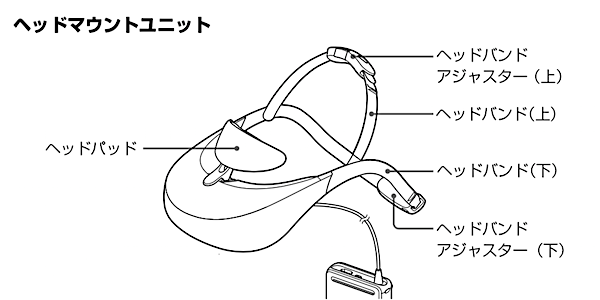
快適な視聴のための試行錯誤は続いてます。マニュアルの名称図とか載せとくと各部がわかりやすいかな。
さて購入後、映画を2本ばかり見たんだけど、やっぱり本体部分が重くてズレてくる問題が解決できない。ヘッドバンドの付け方かなぁとか色々やってみたんだけど、結局は手で支えないと無理で。これ、なんとか対策できないんだろうか。

ネットで検索して、同じようにHMZシリーズを使った人たちがその装着感に苦労し、もっと快適になるように改造を施したという話を読んで、んじゃ俺もやってみるかーと百均であれこれ買ってきて取り付けてみることに。写真以外にも紐とかあれこれ。百均で改造用具が全て揃う日本てなんて素敵な国。♪

さて、まず使っていて気付いたことの一つが、「ヘッドパッドを上に引っ張るようにすると割とズレにくい」という点だったので、ヘッドパッドとヘッドバンド(上)を繋ぐ感じで紐を通してみることに。真ん中に通ってる紐がそれで、これをお弁当箱を止めるゴムバンド(笑)に結束バンドで固定してある。ゴムバンドはマジックテープで取り外せて長さも調整可能。これでヘッドバンド(下)は固定して、ヘッドバンド(上 可動)を前後に動かすとヘッドパッドを上に引っ張ることができる。このおかげで手で支えなくてもズレにくくなった。なるほど、確かにこれ、効いてるよ。

そしてもう一つ、本体の下側につけるライトシールド(要は光が入るのを遮るもの)をつけたままだと、メガネをかけたままの装着がかなり難しかったこともあって、やはりネットで検索したときに発見した「メガネのレンズを貼り付ける」という方法を応用。昔使ってたメガネのツルを外して、本体のレンズ部分に両面テープで貼り付けてみた。近くは見ないので、近視用ので大丈夫。w
写真のような状態でちゃんとピントが合って映像を見ることができるようになった。そしてライトシールドのおかげで鼻の部分にも本体を支える部分ができた(ズレてたときはメガネをかけての装着が難しかったのでライトシールドを外してた)ことで本体がさらに安定。両手を離しても大丈夫になった。
ということで本当にプチ改造だけど効果が出て、快適に映画を見る環境ができた。もっとすごい改造してる人は、スキマテープでガチガチにしてたりするんだけど、そこまではしなくていいかなーと。装着したところを撮影したいけど、1人でやるにはなかなかハードルが高い……。(^-^;) しかも髪とか気にしてられないので、見終わると頭がぐちゃぐちゃです。
問題はライトシールドをつけると本体の隙間から手元を見ることもできなくなってしまうため、BDレコーダーを操作するリモコンとかの操作がおぼつかないことか。Apple TVとか他にもたくさんあったりするとどれがどのリモコンかさっぱりわからず……。入力系を一つのまとめられればいいんだけどな……って感じで、その解決法(暫定)は次回。w
自宅映画環境改善のために その1 HMDを(今更)買う

まぁ、今更って言えば今更なんだけどね。
きっかけはFacebookあたりで流れてきた、「ソニー製有機ELディスプレイを使ったヘッドセット」っていう広告。Cinegoとかいうその製品は、ソニーの有機ELを使っていて、4K 1920×1080ピクセルに対応、メガネ不要で大画面というもので、価格は7.6万円。最近、映画の録画ばかりが増えて消化できてない俺としては、仕事部屋でも大画面で見られる環境が欲しいけど置くところもないしなぁと思っていたところだったので、これならちょっとした合間に(あるのか?)サクッと映画見れないかな?と思ったわけ。しかしちょっと高いかなぁ……と、そー言えば昔SONYがそんな製品出してなかったっけ?
で、調べて行き当たったのがSONYのHMZシリーズ。3Dに対応して、有機ELで解像度こそHD(1280×720)、20mの位置で750インチ(どれくらいかわからんですな、5mで100インチ以上の画面サイズ感)だけどそこまで変わらなくね?と。うちのテレビの解像度も未だにHDだしさー。ただこれ、HMZ-T3を最後に生産を終了してるんですなぁ。……あ、そうか、状態のいい中古とか探せばいいのか!
ということでなぜか突然始まったHMZを探す旅。(笑)最初はヤフオクで見てみたら、T3は大体3.7〜4.2万円くらい。3.5くらいにしたいなーとウオッチリストに入れたりしてたんだけど、ふとメルカリに行ったらこっちにも出てるじゃないですか、しかも予算的に収まりそうな感じのが。
で、結局メルカリでほぼ希望価格のものをポチ。晴れて我が家のものになったというわけ。マニュアルが欠品(まぁPDFでダウンロードできるからいいや)だったり、まぁちょっと使用感はあるけれど、イヤホンは未使用みたいだしこんなもんかなーと。

サイズ感はこんな感じ(比較はiPhone X)。写ってる黒いバッテリーユニットは本体に直結で繋がってて、端子で充電して本体のみでも利用可能。7.1chのバーチャルサラウンドを使いたい場合にはその前にプロセッサーユニットの接続が必要になる。HDMI出力のできるスマホとかなら、このセットだけで他の部屋に移動して使うこともできる。うちもiPhone繋いでHDMI出力で!と思ったけど、うちにあった偽ケーブルはなぜか繋がらなかった。

最初の接続で思ったのは、「ケーブル多い」ってこと。最近はなんでもワイヤレスになりつつあるというのに、電源コードだけで2本(本体とプロセッサ)、HDMI接続も2本、さらにイヤフォンで……ってああ、面倒。しかも、バッテリーユニットは外せないし(ってことはもしバッテリーがヘタったら交換できないってこと?)、何かと取り回しが大変。まぁ仕方ないか。
で、次に思ったのは、なんだか上手に装着できないこと。装着時は覗き込むレンズ部分は浮いた状態で、おでこのヘッドパッドとヘッドバンドで支えるようになっていて、メガネつけてても大丈夫……なはずなんだけど、どうやってもうまくいかないんですなぁ。鼻の部分に当たらないように、と書いてあるけどそこがないとズレてきちゃう。結局、手で支えることになってしまった。この辺、なんか色々考えたい。

あとはコントローラーの操作。本体の裏側にコントローラーはまとまって付いてるんだけど(写真がちょっと汚くて失礼。ゴムの部分があってこれが光を遮る役割をする)、慣れないと操作しずらい。仕方ないのかなぁ。押さないといけないボタンを一つにして、画面表示だけで操作できるようにならなかったものか。装着しちゃうとほぼ他のものを操作できなくなるのだから、ここはもう少し考えて欲しかったところ。
映像は、確かに綺麗(見せられないのがアレだけど)。さすがは有機EL、以前弟の人が持っていたOLYMPUSのEye-Trekと比べるともう雲泥の差(そりゃ10年以上離れてるんだから当たり前か)。しかも大画面で、いつも借りて見ているプロジェクターとサイズ的には遜色がない……いや、こっちの方がデカイ。映像の滲みとか残像もないし、ケーブル類の取り回しをもう少しまとめて、装着感が良く慣ればかなりいい感じ。
でもまぁメガネとの相性とか色々不便なことも多いので、これからはその辺をテーマにプチ改造とか環境を整えていこうかと。うん、でもまぁいい買い物だ。これでプロジェクターはいらない?(いや、アレはアレで空気感がいいんだけどね)
iPhone Xケースとリボルバーレンズ

なんか色々届いた!(・∀・) (って注文してるのは俺w)
KickstarterとかIndigogoとかでプレッジ(投資?)してた製品が続々と届いた。でもやっぱり色々問題も……てかこれは一部は俺の責任か、そーなのか。


まずはIndigogoからiPhone X用のケース。今回のXはとにかく高いしね、ちゃんとしっかり守らないとねと言うことで、10mの高さから落としても壊れない!というMous Limitlessのケースを注文(現在は締め切ってて公式サイトから買えるっぽい)。ポイントは枠の緑の部分の「エアロショック」と言う素材だそーで。デザインもリアルカーボン・ファイバー……ほ、ホントに?あ、ちゃんとつけたままで充電はできました。
ちなみになぜか2つあるのは、最初に送ってきたのが間違ってたから。注文はX用だったのに、Plusタイプのデカいのが届いてしまい、あちらに問い合わせて2週間ちょっとでよーやく正しいのが届いたというわけ……。

今まで使ってたのもカーボンルックで、ぱっと見ほとんど大きさは変わらないんだけど、やっぱり枠があるだけ大きくて厚みがある。大きくなったのを感じるのはちょっとね……。しかも購入してもう4ヶ月?その間落としてないってことは、今後も大丈夫ってこと? となると、実はこのケースを付ける意味があるのかとか……。(笑)まぁ、使うつもりだけど。


そしてもう一つは、Kickstarterからレンズをくるくる回して使う、RevolCamという製品。白い部分はLEDライトでマグネットで付けられて、外すとそこに自撮り用の鏡が付いてたりする。三角の部分がくるくる回って、広角、魚眼、マクロがそれぞれ使えるというんだけど。
魚眼はまぁ、一目瞭然ですな。広角も左が普通の、右が広角で、並べてみればわかる。

マクロは最初全然ピントが合わなくて、なんだこれと思ってたんだけど、実は1cmくらいまで近づいてやっとピントが合う。ああ、そうだよな、マクロレンズだもんな。てことで撮ったのは上の画。うーん、マクロ。
しかしそこまで寄って撮るものがどれくらいあるだろう……。さらにiPhone Xにも対応してるとはいうものの、デュアルレンズに対してこれを固定でつけるのはかなり難しいこと。単眼の6s Plusとかはちゃんとレンズが固定できるんだけど、Xは結構難しい。んー、なかなかねぇ。
そして何より問題は、「ケースをつけたままだとこのレンズは使えない」ということ。(爆)え、つまり購入したどちらかを活かすか決めろってことですかい。(- -;) ああ、俺のお買い物ってこんなのばっか。(自爆)




![16GB TOSHIBA 東芝 無線LAN搭載SDHCカード FlashAir W-03 Class10 海外リテール THN-NW03W0160A6 [並行輸入品]](https://images-fe.ssl-images-amazon.com/images/I/41QyezEYz5L._SL160_.jpg)



![[MENGS] HB-47 レンズフード,Nikon D90 D5100 D7100 D3100 D3000 with AF-S 50mm f/1.4G 用](https://images-fe.ssl-images-amazon.com/images/I/418YOjQm2IL._SL160_.jpg)